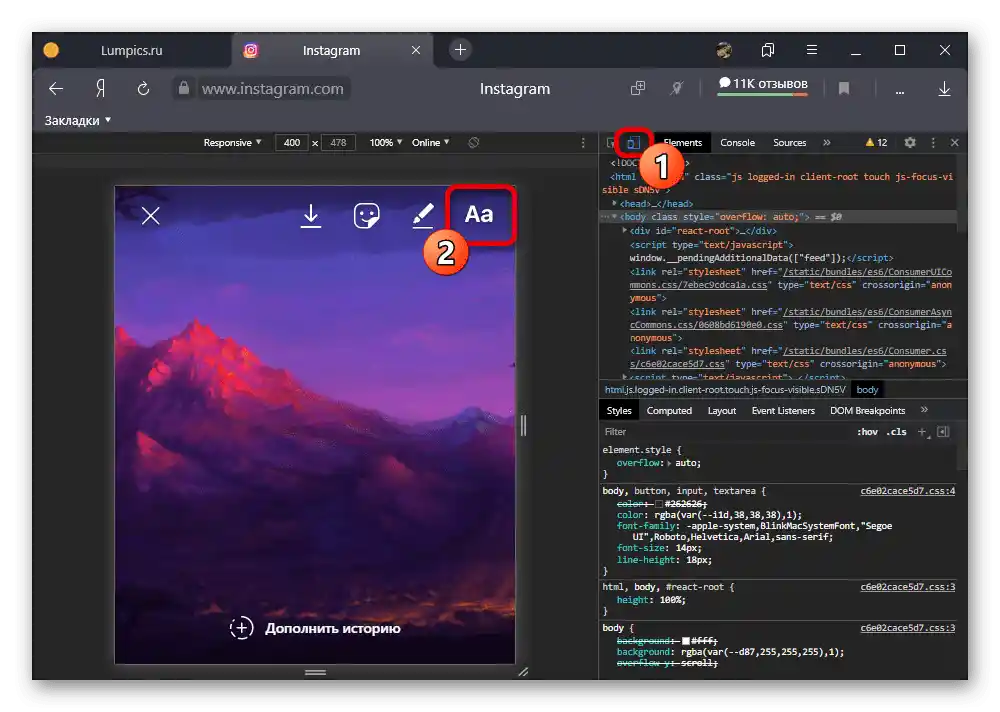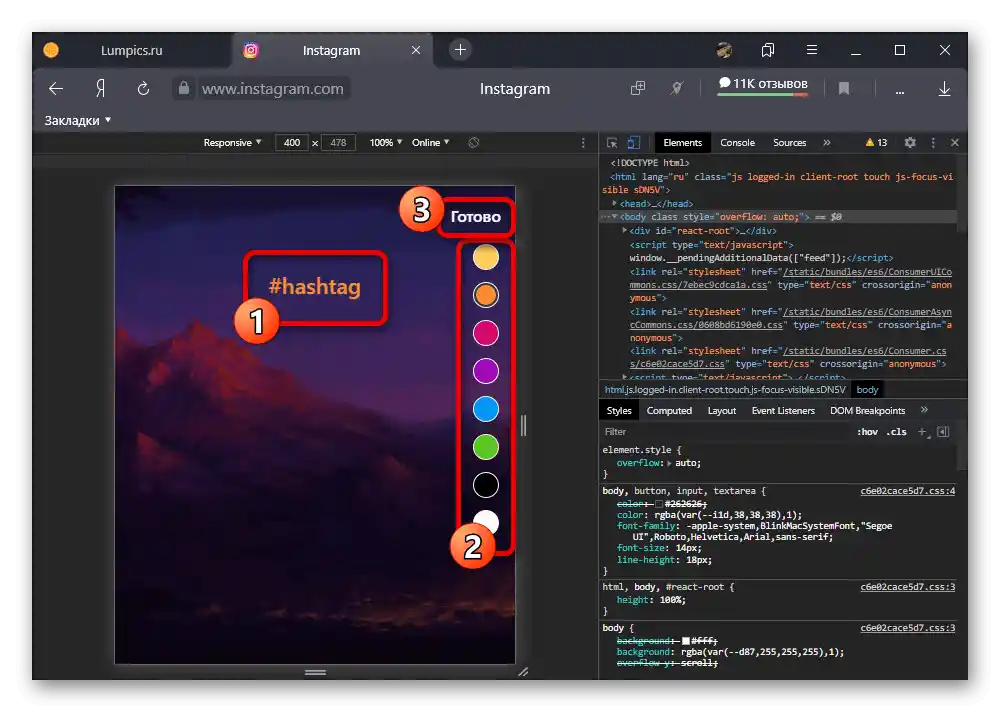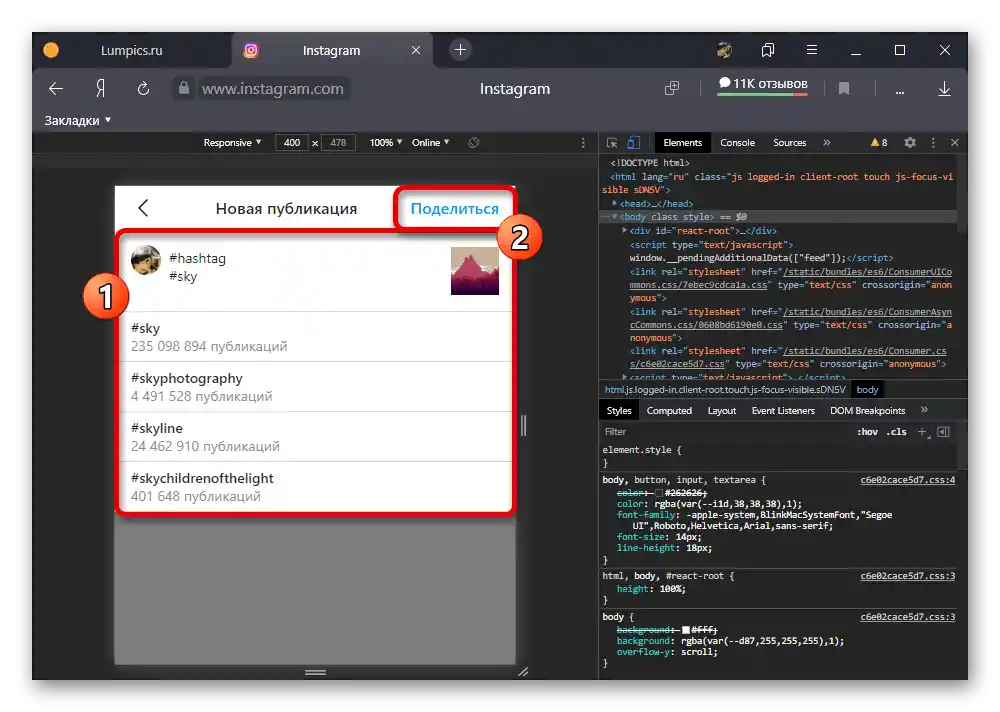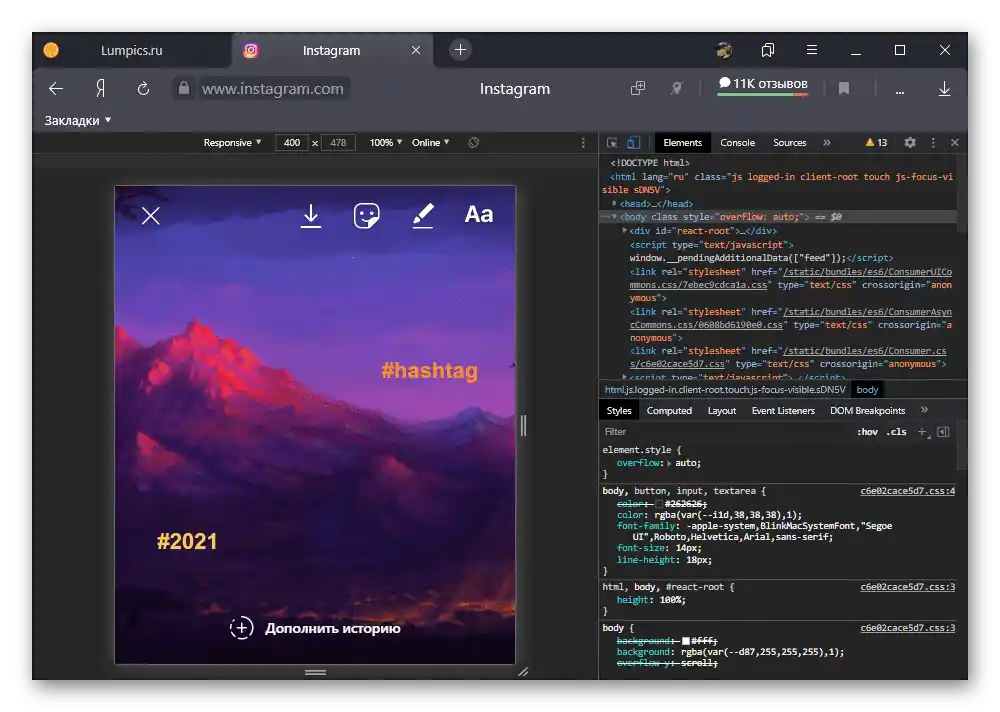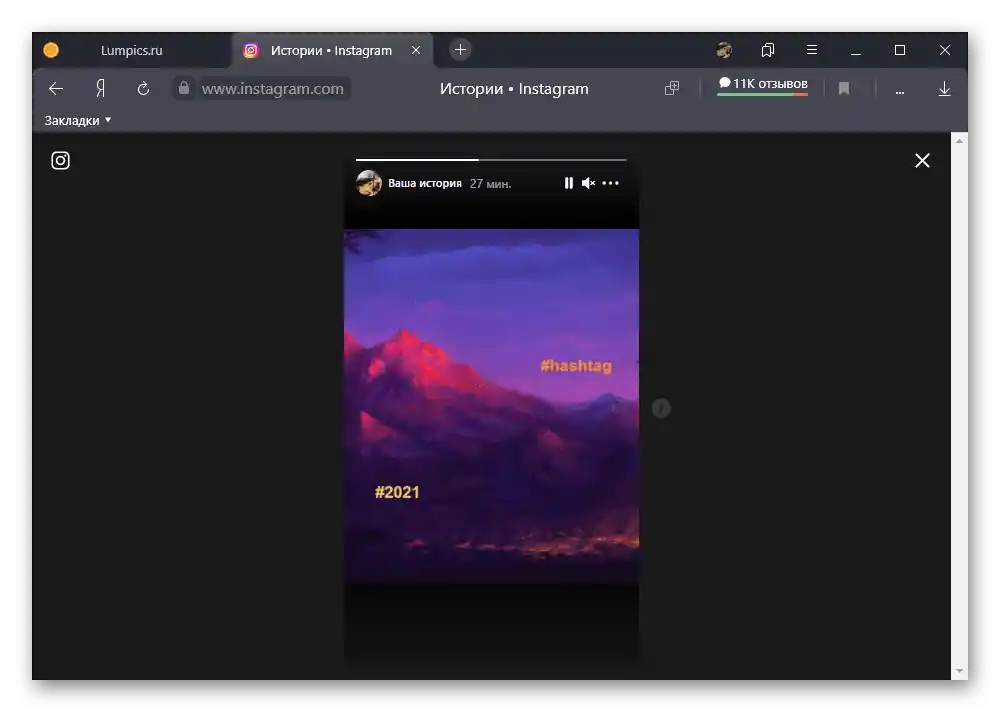Možnosť 1: Mobilná aplikácia
S pomocou oficiálneho mobilného klienta Instagram je možné vytvárať hashtagy v rámci akýchkoľvek publikácií, či už ide o bežné príspevky alebo príbehy, pričom sa na to používajú nástroje na prácu s textom a špeciálny symbol. Postup sa vykonáva rovnako bez ohľadu na platformu s ohľadom na niektoré obmedzenia a bol podrobne opísaný v inej inštrukcii na nižšie uvedenom odkaze.
Viac informácií: Práca s hashtagmi v Instagram na telefóne
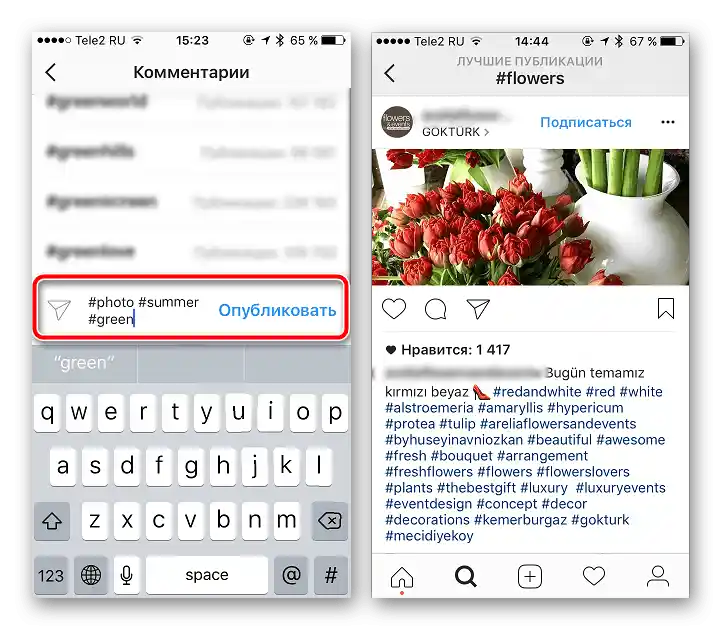
Všimnite si, že v prípade aplikácie sociálnej siete nie je vytváranie hashtagov konkrétne pre príbehy obmedzené len na úpravu textu, ale poskytuje aj samostatný sticker. Tento prístup umožňuje nielen splniť uvedenú úlohu, ale aj aplikovať špeciálne formátovanie, ktoré nie je dostupné pre text.
Možnosť 2: Webová stránka
Napriek obmedzeniam webovej stránky pokiaľ ide o základné funkcie, je možné vytvárať rôzne typy publikácií pomocou mobilnej verzie, ktorá zároveň umožňuje pridávať hashtagy. V tomto prípade, bez ohľadu na zvolenú možnosť, platia štandardné pravidlá formátovania, ktoré vyžadujú použitie špeciálneho symbolu a absenciu rozdelení medzi slovami, ako aj obmedzenie na počet 30 značiek pre jeden príspevok.
Publikácie
- Prejdite na oficiálnu stránku Instagram cez akýkoľvek pohodlný prehliadač a otvorte konzolu jedným z popísaných spôsobov. Na aktiváciu mobilného režimu použite označenú ikonu "Toggle device toolbar" v ľavom hornom rohu a následne obnovte stránku pomocou klávesy "F5" na klávesnici.
Viac informácií: Otvorenie konzoly v prehliadači na PC
- Vytvorte novú publikáciu stlačením tlačidla "+" na dolnej lište webovej stránky a správne naformátujte príspevok.Je potrebné zohľadniť, že táto akcia je povinná, pretože na rozdiel od aplikácie, webová verzia sociálnej siete neumožňuje zmenu existujúcich príspevkov.
- Keď sa ocitnete na stránke "Nový príspevok", kliknite ľavým tlačidlom myši na blok "Zadajte popis" a pridajte potrebné hashtagy. Ako počiatočný symbol by ste mali použiť "#" a úplne vylúčiť akékoľvek iné špeciálne znaky, okrem vám známeho abecedy.
![Pridanie hashtagov k príspevku v mobilnej verzii webovej stránky Instagram na PC]()
Na oddelenie tagov od seba môžete použiť bežné medzery alebo prechody na novú riadok. Taktiež by ste nemali zanedbávať vyskakovacie nápovedy, ktoré umožňujú nielen vyhnúť sa chybám, ale aj oboznámiť sa s individuálnou štatistikou každého variantu.
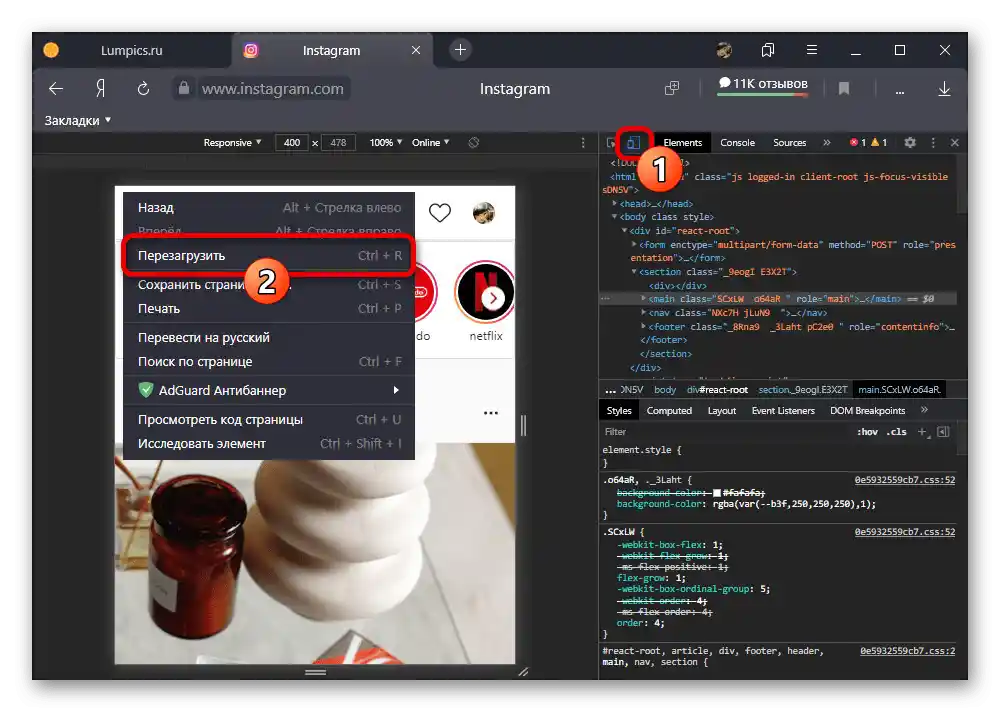
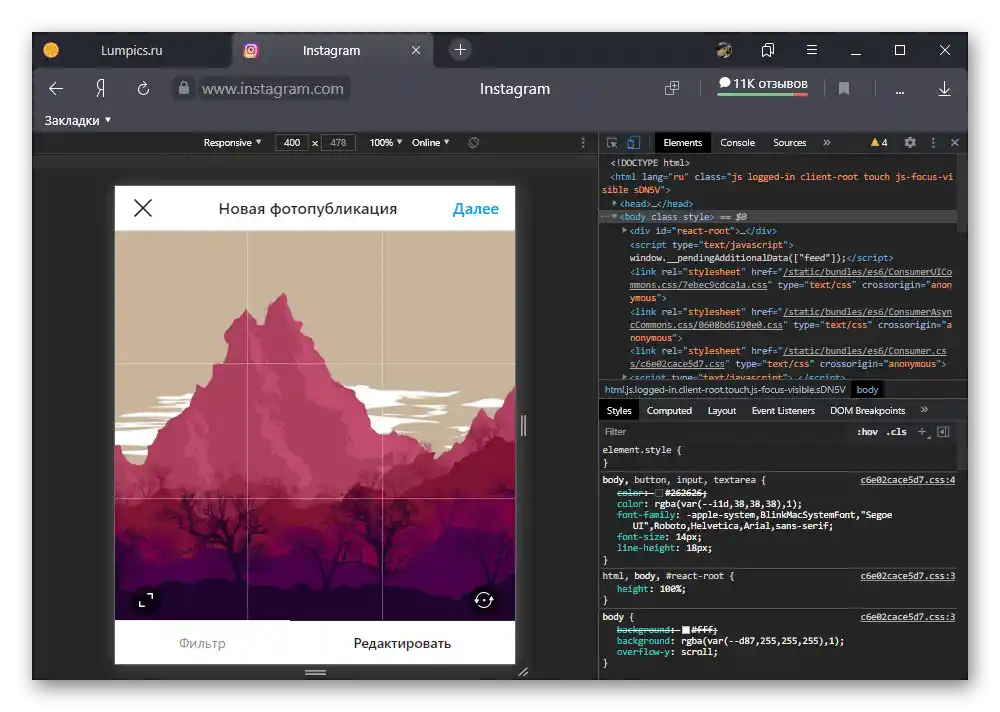
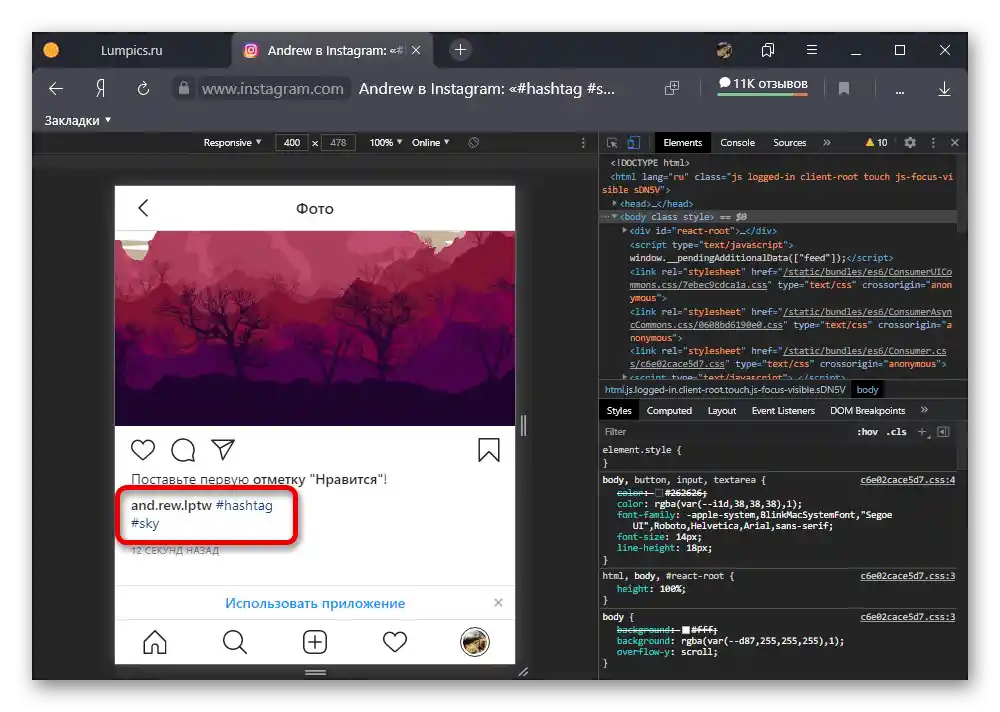
Po zvládnutí prípravy zápisu využite tlačidlo "Zdieľať" v pravom hornom rohu obrazovky. Môžete okamžite otvoriť publikáciu, vrátane cez bežnú desktopovú verziu webovej stránky, a skontrolovať funkčnosť zadaných štítkov.
Príbehy
- V prípade príbehov sa postup pridávania hashtagov trochu líši od opísaného, pretože chýbajú samostatné textové polia, ale sú k dispozícii niektoré iné možnosti. Aby ste pridali nový štítok, prejdite do režimu emulácie mobilnej verzie stránky, ako bolo uvedené skôr, a vytvorte nový príbeh pomocou tlačidla "Váš príbeh" na hlavnej stránke.
Viac informácií: Vytváranie príbehov na Instagrame z počítača
- Keď sa ocitnete na hlavnej stránke editora, kliknite na tlačidlo "Aá" na hornej lište. Ak chcete pridať nový hashtag, použite symbol "#" a akékoľvek znaky abecedy, ignorujúc rozdelenia medzi slovami.
- A hoci editor neposkytuje nástroje na zmenu veľkosti textu, je možné si vybrať jednu z farieb na príslušnej lište. Ak chcete aplikovať zmeny, využite tlačidlo "Hotovo" v pravom hornom rohu a následne presuňte hashtag na akékoľvek miesto v príbehu dlhým stlačením ľavého tlačidla myši.
![Úspešné pridanie hashtagov do príbehu v mobilnej verzii stránky Instagram na PC]()
Napriek možnosti pridať veľké množstvo textu by sa malo obmedziť len na niekoľko variantov, aby sa predišlo možným blokáciám účtu. Okrem toho príbehy s veľkým množstvom tagov odradia potenciálnych stálych divákov.
Čítajte tiež: Zvýšenie zobrazení príbehov na Instagrame
![Príklad príbehu s hashtagmi z mobilnej verzie stránky na PC]()
Na dokončenie jednoducho vykonajte publikáciu príbehu pomocou tlačidla "Doplniť príbeh". Všimnite si, že technicky tento typ značiek nie je plnohodnotnými hashtagmi, pretože nemôžu byť použité ako odkazy.